நீங்கள் ஒரு IT நிபுணராக இருந்தால், Windows 11/10 இல் உங்கள் iTunes நூலகத்தை மீட்டமைப்பது ஒரு உண்மையான வலியாக இருக்கும் என்பதை நீங்கள் அறிவீர்கள். ஆனால் எல்லா தொந்தரவும் இல்லாமல் செய்ய ஒரு வழி இருக்கிறது.
முதலில், நீங்கள் iTunes ஐத் திறந்து 'மேம்பட்ட' தாவலுக்குச் செல்ல வேண்டும். அடுத்து, 'மீட்டமை' பொத்தானைக் கிளிக் செய்யவும். உங்கள் ஐடியூன்ஸ் நூலகத்தை மீட்டமைக்க விரும்புகிறீர்களா என்று கேட்கும் பாப்-அப் சாளரம் தோன்றும். 'ஆம்' என்பதைக் கிளிக் செய்யவும், உங்கள் iTunes நூலகம் மீட்டமைக்கப்படும்.
இப்போது, உங்கள் இசை, திரைப்படங்கள் மற்றும் டிவி நிகழ்ச்சிகள் அனைத்தும் மறைந்துவிடும். ஆனால் கவலைப்பட வேண்டாம், உங்கள் ஐடியூன்ஸ் கோப்பகத்தில் உள்ள 'மீடியா' கோப்புறைக்குச் சென்று அவற்றை அணுகலாம். 'ஐடியூன்ஸ் மீடியா' கோப்புறையைத் திறக்கவும், உங்கள் எல்லா கோப்புகளையும் நீங்கள் காண்பீர்கள்.
எனவே, உங்கள் iTunes நூலகத்தை Windows 11/10 இல் மீட்டமைக்க விரும்பினால், இதைச் செய்வதற்கான சிறந்த வழி இதுவாகும். ஒரு சில கிளிக்குகளில், உங்கள் இசை, திரைப்படங்கள் மற்றும் டிவி நிகழ்ச்சிகள் அனைத்தையும் அகற்றிவிடலாம். நீங்கள் எப்போதாவது அவற்றை மீண்டும் அணுக வேண்டும் என்றால், உங்கள் iTunes கோப்பகத்தில் உள்ள 'மீடியா' கோப்புறைக்குச் செல்லலாம்.
இந்த இடுகையில் நாம் கண்டுபிடிப்போம் விண்டோஸ் 11/10 இல் ஐடியூன்ஸ் நூலகத்தை எவ்வாறு அழிப்பது அல்லது மீட்டமைப்பது . ஐடியூன்ஸ் என்பது விண்டோஸுக்காக ஆப்பிள் உருவாக்கிய மல்டிமீடியா பயன்பாடு ஆகும். ஐபோன் மற்றும் மேக்கில் ஐடியூன்ஸ் எவ்வாறு செயல்படுகிறது என்பதைப் போலவே, இது விண்டோஸ் கணினியில் பொழுதுபோக்கு உள்ளடக்கத்தைச் சேமிக்கவும், பதிவிறக்கவும் மற்றும் பார்க்கவும் பயன்படுகிறது. இருப்பினும், மற்ற பயன்பாட்டைப் போலவே, சில பிழைகள் மற்றும் சிக்கல்கள் உள்ளன, மேலும் iTunes பயன்பாட்டிலும் இதுவே உள்ளது. பயனர்கள் தங்கள் iTunes நூலகத்தில் உள்ள சிக்கல்கள் உட்பட, iTunes இல் உள்ள பல்வேறு சிக்கல்களை முன்பே தெரிவித்திருக்கிறார்கள். எனவே, இந்த சிக்கல்களை எதிர்கொள்ள, உங்கள் நூலகத்தை மீட்டமைப்பது நல்லது.

இப்போது, உங்கள் iTunes நூலகத்தை மீட்டமைக்க பல காரணங்கள் இருக்கலாம். பெரும்பாலான பயனர்களால் தெரிவிக்கப்பட்டுள்ளபடி, சில பொதுவான காரணங்கள் பின்வருமாறு:
- பல சந்தர்ப்பங்களில், ஐடியூன்ஸ் பயன்பாட்டைத் திறக்கும்போது பயனர்கள் சிக்கல்களைச் சந்தித்ததாகக் கூறப்படுகிறது. பயன்பாடு ஏற்றப்படாது அல்லது நடுவில் உறைந்து கொண்டே இருக்கும். எனவே, சூழ்நிலை பொருத்தமானதாக இருந்தால், உங்கள் iTunes நூலகத்தை மீட்டமைப்பது இந்த சிக்கலை தீர்க்க ஒரு நல்ல தீர்வாகும்.
- சிதைந்த நூலகம் உங்கள் விண்டோஸ் கணினியில் ஒரு பயன்பாட்டைக் குறைவாகப் பதிலளிக்கும் அல்லது மெதுவாக்கும். எனவே, இந்த வழக்கில், நீங்கள் உங்கள் iTunes நூலகத்தை மீட்டமைக்கலாம் மற்றும் பயன்பாட்டின் இந்த செயல்திறன் சிக்கல்கள் அனைத்தையும் சரிசெய்யலாம்.
- உங்கள் ஹார்ட் டிரைவை மாற்றியிருந்தால், புதிய ஹார்ட் டிரைவ் அல்லது சாதனத்தில் உங்கள் ஐடியூன்ஸ் லைப்ரரியை மீட்டமைக்க வேண்டியிருக்கும்.
- உங்களுக்கு ஏற்கனவே உள்ள நூலகம் தேவையில்லை மற்றும் புதிய நூலகத்துடன் தொடங்க விரும்பினால், உங்கள் iTunes நூலகத்தை மீண்டும் தொடங்க உங்கள் iTunes நூலகத்தை மீட்டமைக்கலாம்.
- உங்கள் iTunes நூலகத்திலிருந்து தேவையற்ற உள்ளடக்கத்தை அகற்ற விரும்பும்போதும் இது பயனுள்ளதாக இருக்கும்.
உங்கள் iTunes நூலகத்தை மீட்டமைக்க வேறு சில தனிப்பட்ட காரணங்கள் இருக்கலாம். எல்லா சந்தர்ப்பங்களிலும், விண்டோஸ் 11/10 கணினியில் ஐடியூன்ஸ் லைப்ரரியை மீட்டமைக்க எங்களிடம் பல முறைகள் உள்ளன.
விண்டோஸ் 11/10 இல் ஐடியூன்ஸ் நூலகத்தை எவ்வாறு மீட்டமைப்பது?
விண்டோஸ் 11/10 கணினியில் ஐடியூன்ஸ் நூலகத்தை அழிக்க அல்லது மீட்டமைக்க, இந்த மூன்று முறைகளில் ஏதேனும் ஒன்றை நீங்கள் பயன்படுத்தலாம்:
- உங்கள் ஐடியூன்ஸ் நூலகத்தை கைமுறையாக அழிக்கவும்.
- உங்கள் நூலகத்தை மீட்டமைக்க ஐடியூன்ஸ் லைப்ரரி கோப்பு பெயரை மறுபெயரிடவும்.
- ஐடியூன்ஸ் மீடியா கோப்புறையிலிருந்து மீடியா கோப்புகளை நீக்கவும்.
1] உங்கள் ஐடியூன்ஸ் நூலகத்தை கைமுறையாக அழிக்கவும்
உங்கள் ஐடியூன்ஸ் லைப்ரரியில் உள்ள தேவையற்ற பொருட்களை கைமுறையாக சுத்தம் செய்யலாம். உங்கள் iTunes நூலகத்தில் பெரிய உள்ளடக்கம் இல்லாதபோது இது நல்லது. மேலும், உங்கள் லைப்ரரியில் உள்ள எல்லா தரவையும் இழக்க மாட்டீர்கள் என்பதால், உங்கள் லைப்ரரியை மீட்டமைக்க இது மிகவும் பொருத்தமான வழியாகும். எனவே, உங்கள் நூலகத்திலிருந்து சில மீடியா உருப்படிகளை அகற்ற விரும்பினால், இந்த முறையைப் பயன்படுத்தவும்.
உங்கள் iTunes நூலகத்தை கைமுறையாக அழிக்க அல்லது மீட்டமைப்பதற்கான படிகள் இங்கே:
- முதலில், உங்கள் கணினியில் iTunes பயன்பாட்டைத் திறக்கவும்.
- இப்போது செல்லுங்கள் நூலகம் வலது பக்கத்திலிருந்து பிரிவு.
- அதன் பிறகு தேர்ந்தெடுக்கவும் ஊடக வகை இடதுபுறத்தில் உள்ள கீழ்தோன்றும் பொத்தானைப் பயன்படுத்தி நீங்கள் அழிக்க விரும்புகிறீர்கள்.
- நீங்கள் அகற்ற விரும்பும் உருப்படிகளை கைமுறையாகத் தேர்ந்தெடுக்கவும் அல்லது உங்கள் விசைப்பலகையில் CTRL+A ஹாட்ஸ்கியை அழுத்துவதன் மூலம் அனைத்தையும் தேர்ந்தெடுக்கலாம்.
- இப்போது கிளிக் செய்யவும் அழி தேர்ந்தெடுக்கப்பட்ட உருப்படிகளை அழிக்க அல்லது நீக்க பொத்தான்.
- மற்ற மீடியா வகைகளுக்கும் மேலே உள்ள படிகளை நீங்கள் மீண்டும் செய்ய வேண்டும்.
நூலகத்தை மீட்டமைக்க இது எளிதான வழியாகும். உங்கள் iTunes நூலகத்தை மீட்டமைக்க கூடுதல் வழிகள் தேவைப்பட்டால், கீழே பட்டியலிடப்பட்டுள்ள பிற விருப்பங்களுக்குச் செல்லவும்.
owa மறைகுறியாக்கப்பட்ட மின்னஞ்சல்
படி: விண்டோஸில் ஐடியூன்ஸ் காப்புப்பிரதி இருப்பிடத்தை மாற்றுவது எப்படி?
ஒரு இயக்கி குறியாக்க
2] உங்கள் நூலகத்தை மீட்டமைக்க iTunes நூலகக் கோப்புப் பெயரை மறுபெயரிடவும்.

உங்கள் லைப்ரரி பெரியதாக இருந்தால், ஆப்ஸ் தொடர்ந்து உறைந்து கொண்டே இருந்தால் அல்லது திறக்கப்படாமல் இருந்தால், நீங்கள் சரிசெய்தல்(1) மூலம் உருப்படிகளை கைமுறையாக அகற்ற முடியாமல் போகலாம். எனவே, இந்த வழக்கில், உங்கள் நூலகத்தை முழுமையாக மீட்டமைக்க இந்த முறையை முயற்சிக்கலாம். இதைச் செய்ய, நீங்கள் பின்வரும் படிகளைப் பயன்படுத்தலாம்:
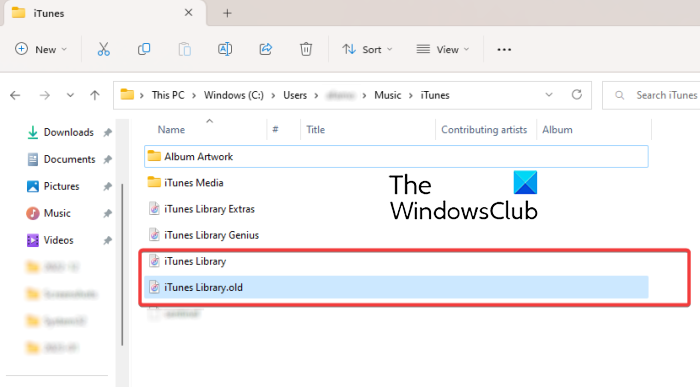
- முதலில், ஐடியூன்ஸ் பின்னணியில் இயங்கவில்லை என்பதை உறுதிப்படுத்தவும்.
- கோப்பு எக்ஸ்ப்ளோரரைத் திறக்க Win + E ஐ அழுத்தவும்.
- இப்போது பின்வரும் கோப்பகத்திற்கு மாற்றவும்: சி:பயனர்கள்<Ваше имя пользователя>இசை ஐடியூன்ஸ்
- பின்னர் iTunes கோப்புறையில் கண்டுபிடிக்கவும் iTunes Library.itl ' கோப்பு.
- அதன் பிறகு, 'iTunes Library.itl' கோப்பில் வலது கிளிக் செய்து, சூழல் மெனுவிலிருந்து 'மறுபெயரிடு' விருப்பத்தைத் தேர்ந்தெடுத்து, பின்னர் அதை ' என மறுபெயரிடவும். iTunes.old நூலகம் ' அல்லது வேறு ஏதாவது.
- இதேபோல், மறுபெயரிட மேலே உள்ள படிகளை மீண்டும் செய்யவும். iTunes Music Library.xml » கோப்புக்கு « ஐடியூன்ஸ் இசை நூலகம் ».
இறுதியாக, நீங்கள் உங்கள் கணினியை மறுதொடக்கம் செய்யலாம் மற்றும் iTunes அனைத்து பிளேலிஸ்ட்களையும் அழித்து, நீங்கள் பயன்பாட்டைத் திறந்தவுடன் 'Itunes Library.itl' மற்றும் 'Itunes Music Library.xml' உடன் புதிய நூலகத்தை உருவாக்கும்.
பார்க்க: விண்டோஸில் உங்கள் ஆடியோ உள்ளமைவில் சிக்கலை iTunes கண்டறிந்துள்ளது.
3] ஐடியூன்ஸ் மீடியா கோப்புறையிலிருந்து மீடியா கோப்புகளை அழிக்கவும்.
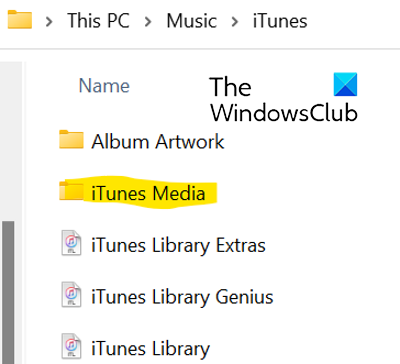
ஐடியூன்ஸ் லைப்ரரியை மீட்டமைக்க ஐடியூன்ஸ் மீடியா கோப்புறையிலிருந்து மீடியா கோப்புகளை நீக்கும் விருப்பத்தை நீங்கள் தேர்வு செய்யலாம். இதைச் செய்ய, பின்வரும் படிகளைப் பின்பற்றவும்:
- முதலில், Win+E உடன் File Explorerஐ திறந்து பின்வரும் முகவரிக்கு செல்லவும்: சி:பயனர்கள்<Ваше имя пользователя>இசை ஐடியூன்ஸ்
- இப்போது ஐடியூன்ஸ் மீடியா கோப்புறையைத் திறக்க அதை இருமுறை கிளிக் செய்யவும். திரைப்படங்கள், இசை, பாட்காஸ்ட்கள் போன்ற உங்களின் அனைத்து iTunes மீடியாவையும் இது கொண்டுள்ளது.
- பின்னர் நீங்கள் அழிக்க விரும்பும் மீடியாவைத் தேர்ந்தெடுக்கவும் அல்லது Ctrl+A உடன் அனைத்து மீடியாவையும் தேர்ந்தெடுக்கலாம்.
- அதன் பிறகு, iTunes இலிருந்து தேர்ந்தெடுக்கப்பட்ட அல்லது அனைத்து மீடியா கோப்புகளையும் அகற்ற 'நீக்கு' பொத்தானைக் கிளிக் செய்யவும்.
- அதன் பிறகு, உங்கள் கணினியை மறுதொடக்கம் செய்து iTunes பயன்பாட்டைத் திறக்கவும்.
அடுத்த முறை iTunes பயன்பாட்டைத் தொடங்கும்போது, கேட்கப்பட்டால், 'நூலகத்தை உருவாக்கு' விருப்பத்தைத் தேர்ந்தெடுத்து, உங்கள் நூலகத்திற்கான பெயரை உள்ளிடவும். ஐடியூன்ஸ் புதிய ஐடியூன்ஸ் மீடியா கோப்புறை மற்றும் ஐடியூன்ஸ் லைப்ரரி கோப்பை உருவாக்கி உங்கள் நூலகத்தை முழுமையாக மீட்டமைக்கும். இந்த விருப்பம் உங்கள் iTunes நூலகத்தை மீட்டமைக்க மிகவும் திறமையான வழியாகும், மேலும் உங்கள் எல்லா தரவையும் மீட்டமைக்கலாம்.
எனது ஆப்பிள் மியூசிக் லைப்ரரி எங்கே சேமிக்கப்பட்டுள்ளது?
Windows இல் உங்கள் iTunes இசை நூலகம் இயல்பாக iTunes Media கோப்புறையில் சேமிக்கப்படும். உங்கள் கோப்புறைக்குச் சென்று இந்த கோப்புறையை அணுகலாம் இசை > ஐடியூன்ஸ் கோப்புறை. இங்கிருந்து உங்கள் எல்லா ஊடக உள்ளடக்கத்தையும் எளிதாக அணுகலாம். திருத்து > விருப்பத்தேர்வுகள் > மேம்பட்டது என்பதற்குச் சென்று, மாற்று என்பதைக் கிளிக் செய்து, புதிய இடத்தை உள்ளிடுவதன் மூலம் உங்கள் கணினியில் ஐடியூன்ஸ் நூலகத்திற்கான தனிப்பயன் இருப்பிடத்தையும் அமைக்கலாம்.
iTunes நூலகம் iCloud இல் சேமிக்கப்பட்டுள்ளதா?
iTunes தரவு iCloud உடன் ஒத்திசைக்கப்பட்டுள்ளது. நீங்கள் ஐடியூன்ஸ் ஸ்டோரிலிருந்து சில பொருட்களை வாங்கியிருந்தால், அவை iCloud இல் சேமிக்கப்படும். iCloud நிறுவப்பட்ட மற்றும் உள்ளமைக்கப்பட்ட எந்த PC அல்லது தொலைபேசியிலும் உங்கள் உள்ளடக்கத்தை பதிவேற்றலாம். இந்த வழியில் நீங்கள் iCloud இல் உங்கள் iTunes நூலகத்தை ஒத்திசைத்து அணுகலாம்.
இப்போது படியுங்கள்:
- iTunes விண்டோஸில் உறைபனி அல்லது உறைந்து கொண்டே இருக்கும் .
- iTunes ஐ இந்த iPhone உடன் இணைக்க முடியவில்லை, Windows இல் 0xE800000A பிழை.















